Как избавиться от инвертированных цветов на вашем iPhone
Хотя инвертированные цвета на iPhone полезны для людей с нарушениями зрения, эта перевернутая цветовая схема может быть сложной для других. Если цвета вашего iPhone инвертированы, мы покажем вам, как вернуть их в нормальное состояние.
Отключить инвертированные цвета на iPhone
Возможно, вы заметили, что цвета инвертировались после того, как ваш ребенок играл на iPhone или после того, как вы изменили другие настройки. К счастью, вы можете легко отключить инвертированные цвета.
Программы для Windows, мобильные приложения, игры - ВСЁ БЕСПЛАТНО, в нашем закрытом телеграмм канале - Подписывайтесь:)
- Откройте приложение «Настройки» и выберите «Доступность».
- Выберите «Отображение и размер текста» в разделе «Видение» вверху.
- Выключите переключатель Smart Invert или Classic Invert, в зависимости от того, какой из них включен. Оба переключателя должны быть выключены, как показано ниже.
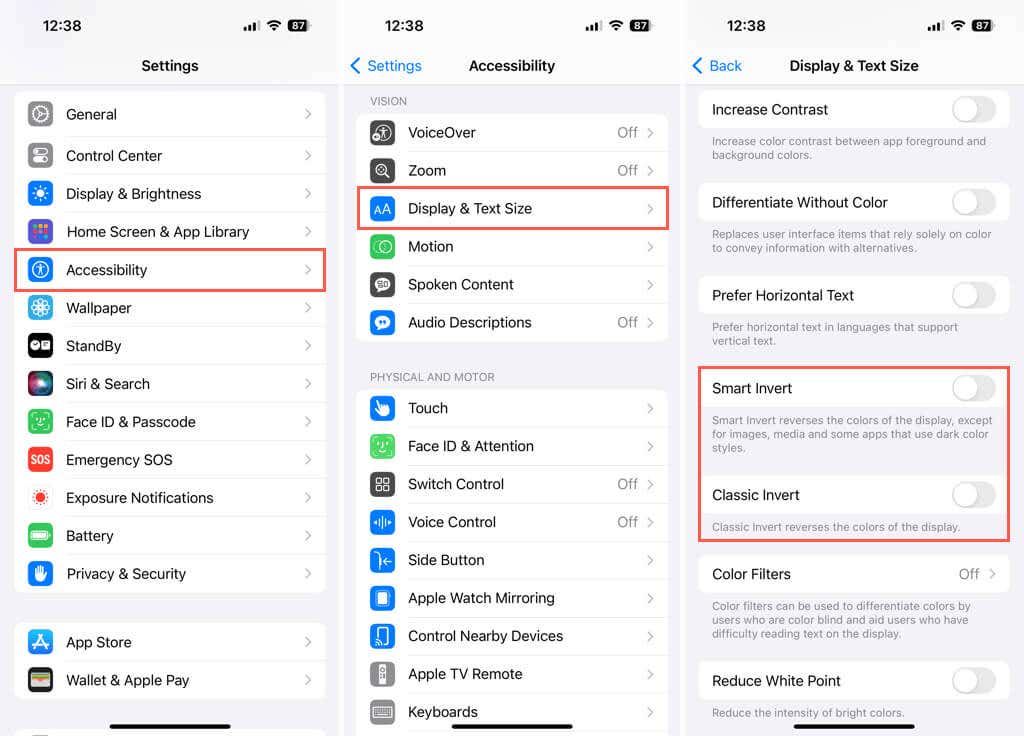
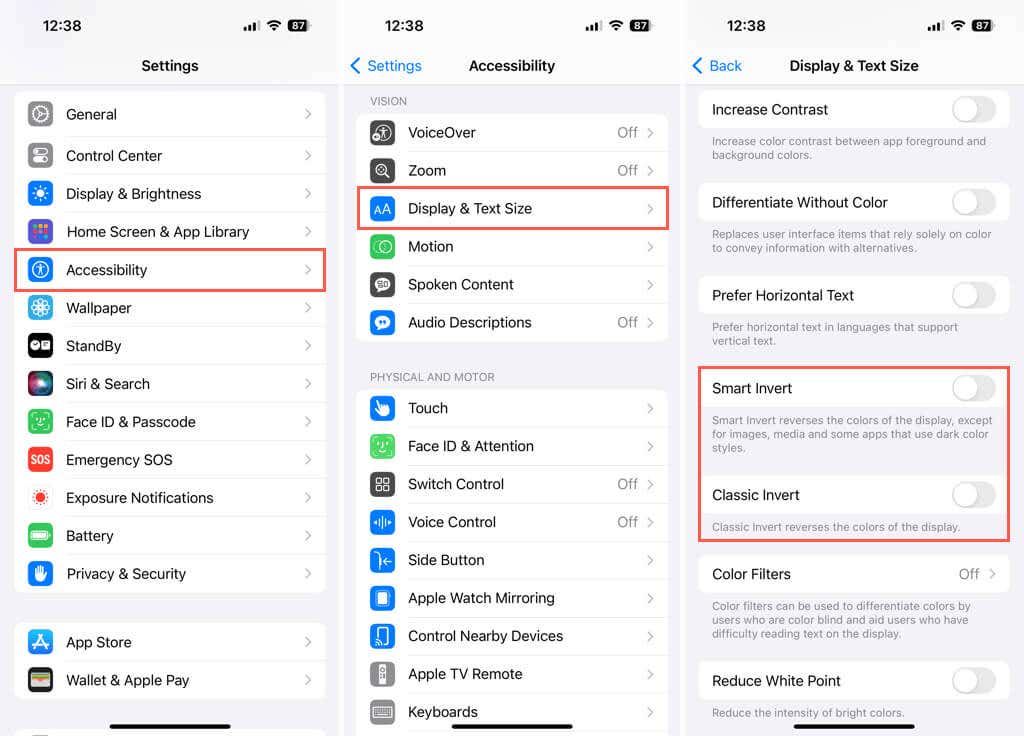
Вы должны сразу увидеть, как экран вашего iPhone возвращается к настройкам по умолчанию без инвертированных цветов, и вы можете использовать стрелки в левом верхнем углу для выхода из настроек.
Исправление случайного появления инвертированных цветов
Некоторые пользователи iPhone сообщают, что инвертированные цвета появляются без включенных выше настроек специальных возможностей или только для определенных приложений.
Если это произойдет с вами, сначала убедитесь, что переключатели Smart Invert и Classic Invert действительно отключены, как описано выше.
Если проблема по-прежнему возникает, откройте «Настройки» > «Специальные возможности» и найдите дополнительные настройки ниже.
- Выберите Масштаб. Независимо от того, включено ли у вас масштабирование или нет, убедитесь, что для фильтра масштабирования установлено значение «Нет» (или другой вариант по вашему выбору), а не «Инвертированный».
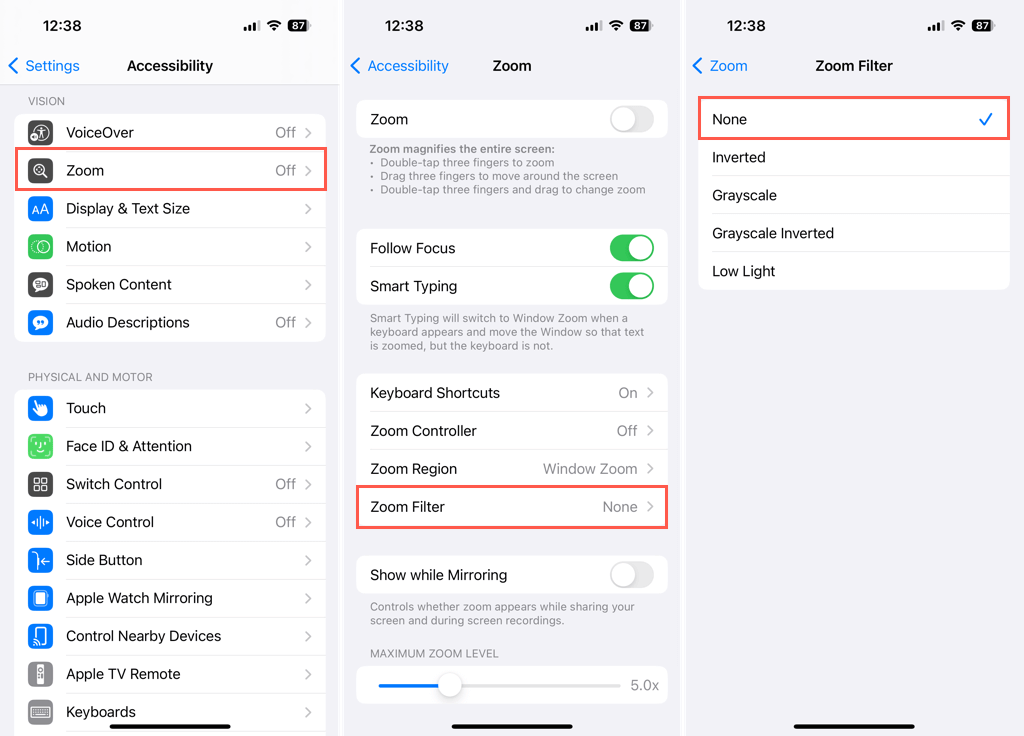
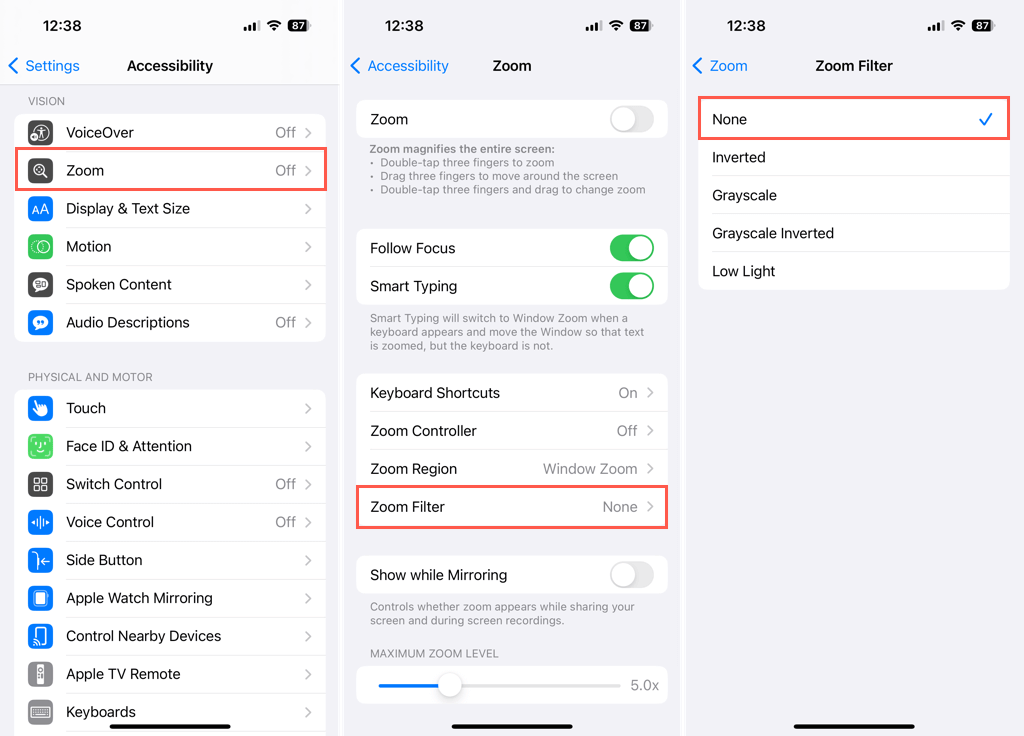
- Выберите Настройки для каждого приложения. Убедитесь, что ни в одном из добавленных приложений не включена функция Smart Invert. Коснитесь приложения, выберите «Умное инвертирование» и выберите «По умолчанию» или «Выкл.».
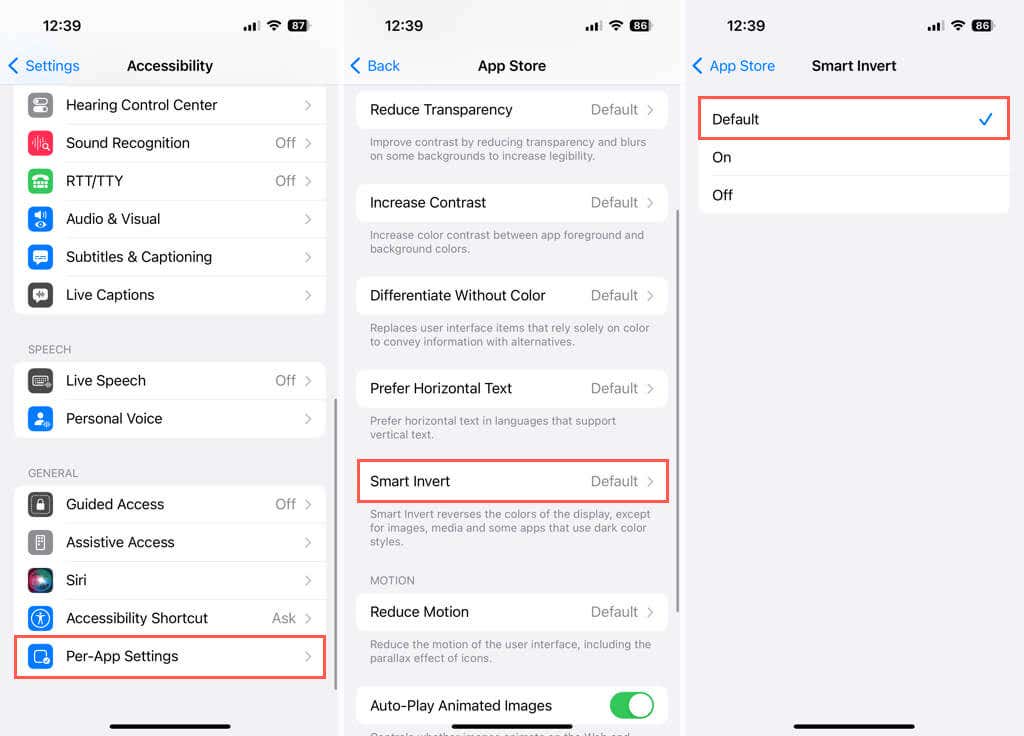
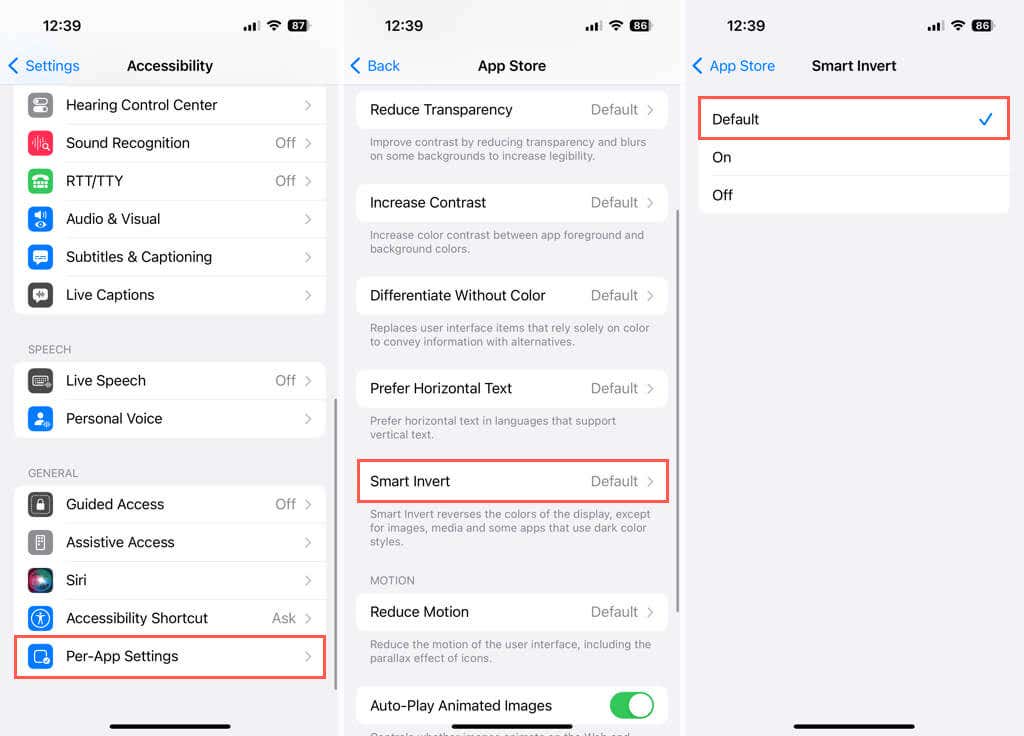
Если после проверки всех вышеперечисленных настроек вы по-прежнему видите инвертированные цвета на своем iPhone, попробуйте перезагрузить устройство. Если все остальное не помогло, рассмотрите возможность обращения в службу поддержки Apple для получения дополнительной помощи.
Инвертированные цвета на вашем iPhone не должны мешать вам делать то, что вам нужно. Настроив простую настройку, вы можете быстро вернуться к цветовой схеме по умолчанию.
Программы для Windows, мобильные приложения, игры - ВСЁ БЕСПЛАТНО, в нашем закрытом телеграмм канале - Подписывайтесь:)






